Riesci a immaginare? Puoi persino inviare comandi a un assistente virtuale per fare tutte le cose che vuoi, incluso ascoltare la tua musica preferita! Uno è Alexa.
Vuoi sapere come Alexa può riprodurre la libreria di iTunes? ? Bene, se sei uno di quelli che si chiedono se menzionati come possibile, conoscerai sicuramente la risposta in questo post.
Prima di procedere, vorremmo prima controllare cos'è questa intelligenza artificiale chiamata "Alexa" e in che modo potrebbe essere vantaggiosa per utenti come te.
Guida ai contenuti Parte 1: Cos'è Alexa e come può essere utile?Parte 2: Alexa può accedere alla mia libreria musicale?Parte 3: come riprodurre Apple Music o iTunes su AlexaParte 4: come ottenere i tuoi brani musicali preferiti di Apple da riprodurre in streaming su AlexaParte 5: per sommare tutto
Amazon Alexa, più popolarmente conosciuta come "Alexa", è un assistente virtuale di intelligenza artificiale creato e sviluppato dalla stessa Amazon. Questo è stato integrato e utilizzato per la prima volta da prodotti Amazon come gli altoparlanti intelligenti Amazon in cui gli utenti utilizzano la propria voce come segnalazione di comando menzionata dall'intelligenza artificiale.
È stato rilasciato inizialmente nel novembre dell'anno 2014 e rimane nella lista dei più utilizzati fino ad oggi. Utilizza un sistema operativo 5.0 per dispositivi Kindle ed Echo, iOS 8.0 per dispositivi Apple e versione 4.4 per quelli Android che lo rendono compatibile con numerosi dispositivi e gadget, tra cui di seguito:
Con Alexa puoi essere in grado di fare moltissime cose tra cui consentire all'utente di ascoltare le canzoni più amate, creare persino liste della spesa, controllare lo stato del traffico e monitorare o aggiornare il meteo, impostare allarmi e promemoria quotidiani, riprodurre podcast e audiolibri, ricevere tenere eventi in tempo reale e informazioni sulle ultime notizie o anche sullo sport e molto altro ancora.
Alexa può persino controllare diversi dispositivi intelligenti trasformandosi in un sistema di automazione. Non c'è nulla di cui preoccuparsi se parli una lingua diversa dall'inglese poiché Alexa può supportare molte altre lingue tra cui tedesco, francese, spagnolo, portoghese, giapponese e persino hindi.
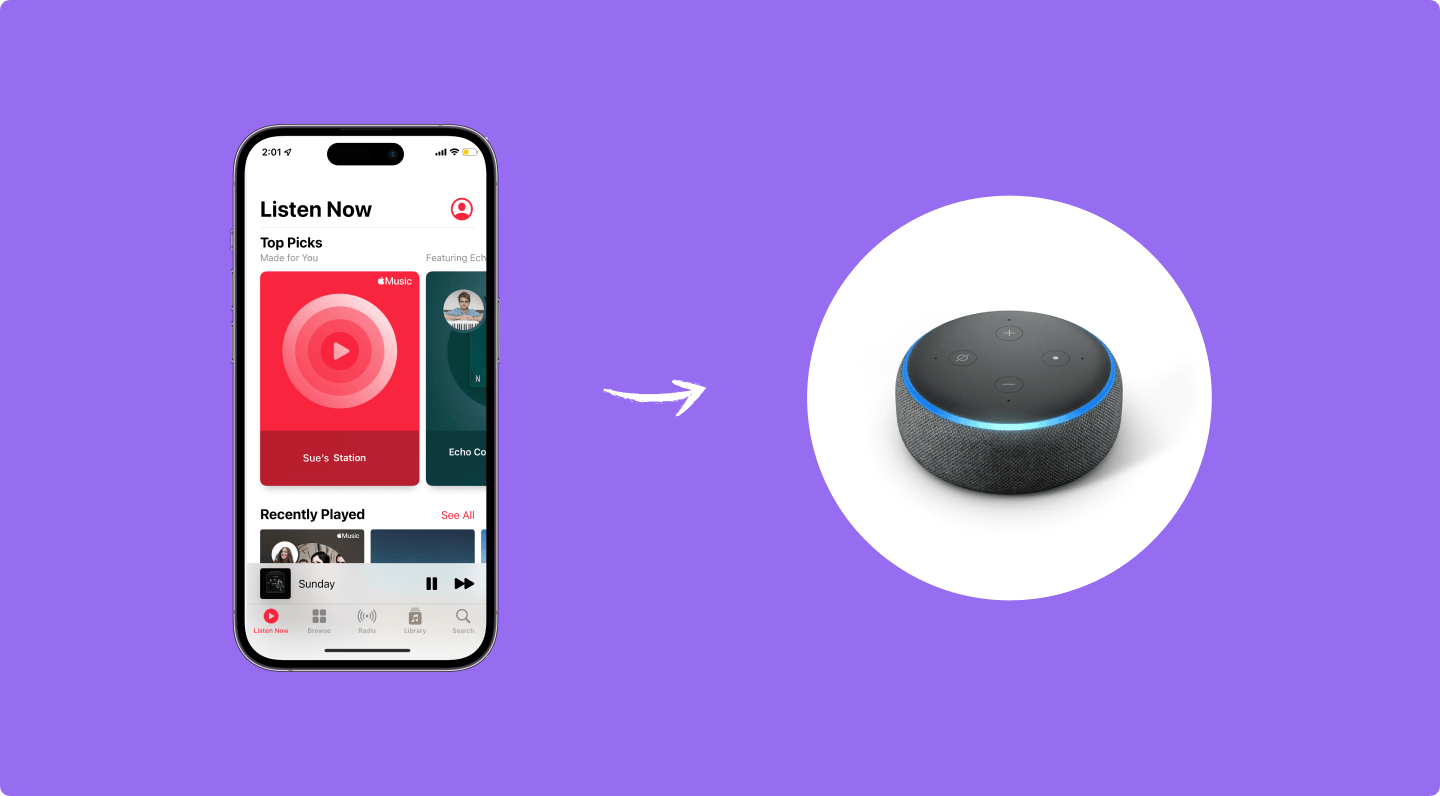
Alexa può riprodurre la libreria iTunes? Nelle parti successive di questo post imparerai a conoscere la capacità di Alexa di riprodurre musica e brani nella libreria di iTunes. Se vuoi scoprire come farlo, assicurati di rimanere su questa pagina e continuare a leggere.
Molti amanti della musica là fuori utilizzano sicuramente un determinato servizio di streaming musicale. , iTunes potrebbe essere una delle opzioni.
Utilizzando iTunes, puoi ascoltare diversi brani sempre e ovunque purché tu abbia un abbonamento o una connessione Internet stabile. Oltre ad ascoltare brani, puoi anche riprodurre podcast o audiolibri e utilizzare iTunes come dispositivo di archiviazione e lettore per film, programmi televisivi e altro ancora.
Alexa può riprodurre la libreria iTunes? Sì, può. In questa parte, la nostra attenzione si concentrerà maggiormente sulla riproduzione di brani iTunes utilizzando le funzionalità di Alexa.
Se ti capita di avere molti dei tuoi brani più amati nella libreria di iTunes, indipendentemente dal fatto che siano salvati sul tuo personal computer o sul tuo cellulare, puoi riprodurli in streaming su altoparlanti intelligenti come Echo dispositivi utilizzando semplicemente una connessione Bluetooth.
Puoi eseguire lo streaming della tua libreria su un dispositivo Echo utilizzando una connessione Bluetooth seguendo questi passaggi generali per far funzionare il tuo dispositivo. Di seguito una semplice guida per configurare il dispositivo che stai per utilizzare e finalmente riprodurre iTunes su Alexa.
I testi seguenti spiegheranno di più sui due menzionati.
La prima cosa che devi fare è andare sul pulsante "Impostazioni" del tuo dispositivo (anche se stai utilizzando un personal computer o un telefono cellulare). Una volta arrivato lì, assicurati di averlo navigato e attivato per procedere.
Dopo averlo fatto, devi dire ad Alexa di "connettersi a un nuovo dispositivo Bluetooth".
Una volta completato il primo passaggio da eseguire, torna al tuo dispositivo e spunta l'opzione "Echo" una volta che hai visto che è apparsa sullo schermo elencata sotto l'elenco dei dispositivi per la connessione riuscita.
Dopo il completamento, tutti i brani nella tua libreria iTunes possono ora essere riprodotti liberamente in streaming sul tuo altoparlante utilizzando Alexa.
Tieni presente che nel caso in cui desideri che l'altoparlante sia disconnesso, puoi semplicemente dire "Alexa, disconnettiti dal mio dispositivo". Successivamente verrà effettuata la disconnessione.
In questa parte, inizialmente hai scoperto che Alexa può riprodurre tutte le tue canzoni preferite nella tua libreria iTunes. Ora discuteremo anche dei passaggi che devi eseguire nel caso in cui utilizzi Apple Music.
Potrebbero esserci anche molti utenti di Apple Music là fuori. Se hai chiesto una guida su "come Alexa può riprodurre la libreria di iTunes", non hai nulla di cui preoccuparti perché ne discuteremo anche qui.
Inoltre, i passaggi qui sarebbero molto utili nel caso in cui utilizzi un dispositivo Amazon Echo. La configurazione è fin troppo semplice!
Ecco i dettagli per ogni passaggio.
Per iniziare il processo, devi aprire la tua applicazione Alexa sul tuo telefono cellulare. Se non hai l'applicazione installata, puoi averla scaricata anche se stai utilizzando un dispositivo iOS o Android. Vai al pulsante "Impostazioni" seguito da "Musica".
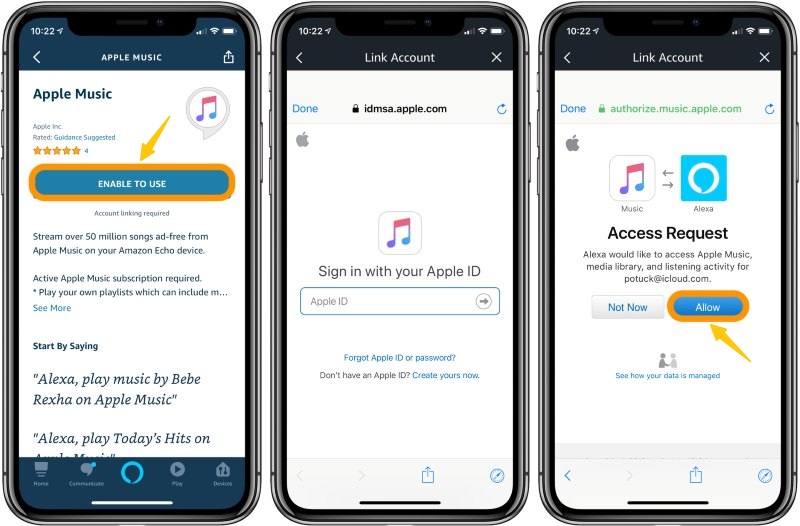
La prossima cosa che devi fare è selezionare l'opzione "Collega nuovo servizio (+)" che vedrai e scegliere "Apple Music" dalle opzioni di servizio elencate. Successivamente, ti verrà chiesto di accedere con il tuo nome utente e password Apple. Fornisci solo i dettagli necessari e seleziona il pulsante "Fine".
Una volta completato il primo passaggio, dovrai impostare Apple Music come servizio di streaming predefinito. Puoi farlo andando al pulsante "Servizi predefiniti" seguito da "Apple Music". Successivamente, puoi semplicemente inviare un comando ad Alexa per riprodurre tutte le canzoni che desideri ascoltare!
Ma cosa succederebbe se volessi scaricare i tuoi brani preferiti di Apple Music e ascoltarli in streaming e riprodurli anche offline? Sei a conoscenza di qualche metodo che puoi utilizzare? Nella parte successiva vi forniremo un campione.
Esistono sicuramente molti modi per ottenere copie dei tuoi brani preferiti di Apple Music. Un modo è utilizzare applicazioni software di terze parti come questa che stiamo per affrontare: the DumpMedia Apple Music Converter.
DumpMedia Apple Music Converter è un ottimo strumento in grado di rimuovere le protezioni DRM (Digital Rights Management) dei brani di Apple Music.
Perché le canzoni di Apple Music lo sono DRM-protetto, è impossibile per gli utenti scaricare direttamente i brani e riprodurli su altri dispositivi non autorizzati. Ma non c'è bisogno di preoccuparsi di questo.
Inoltre, con questo DumpMedia Apple Music Converter, puoi avere tutti i brani Apple Music che desideri da convertire e scaricare per lo streaming offline! È possibile importa i brani di iTunes in un'altra applicazione troppo.

Inoltre, devi avere un modo per farlo condividi quelle canzoni con gli amici non preoccuparti dei formati di file poiché questo convertitore può anche eseguire la conversione dei file!
Ora, se sei preoccupato per la procedura che devi intraprendere, non pensarci molto perché ovviamente stiamo discutendo anche i passaggi necessari in questo post. Ecco quelli.
Ecco le semplici guide per usarlo DumpMedia Convertitore di musica Apple.
Esaminiamo ulteriormente questi tre passaggi.
Passaggio 1: scarica e installa DumpMedia Apple Music Converter
Non c'è bisogno di preoccuparsi di questo, basta procedere con il processo. Nel menu "Libreria", seleziona "Musica" se desideri copiare i brani che hai. Una volta terminato, ora vedrai tutti i brani e le playlist archiviati nella tua libreria Apple.
Per poter scegliere i brani da scaricare e convertire, puoi spuntare le caselle accanto a ciascuno oppure utilizzare la barra di ricerca per trovare facilmente i brani specifici che desideri scaricare.

Passaggio 2: eseguire le regolazioni sulle impostazioni dell'output risultante
Il passaggio successivo da eseguire è eseguire le modifiche sulle impostazioni dell'output risultante. Puoi scegliere qualsiasi formato tra quelli elencati. L'applicazione supporta molti formati privi di DRM, inclusi MP3.
Questo supporta anche quelli in AC3, M4A, M4R, AIFF, FLAC, AU e persino il formato MKA. Selezione MP3 o qualsiasi altro formato poiché il formato di output dipenderà, ovviamente, da te. Lo strumento ti consentirà anche di modificare altre opzioni come il bit rate e la frequenza di campionamento.
È inoltre possibile eseguire la ridenominazione del file risultante. In questo passaggio, dovrai anche specificare il percorso di output o la posizione di destinazione in cui verranno salvati i file.

Passaggio 3: selezionare il pulsante Converti per avviare il processo
Dopo aver completato tutte le regolazioni desiderate per la personalizzazione o la personalizzazione, il passaggio finale sarebbe ora il processo di conversione. Puoi semplicemente premere il pulsante "Converti" che si trova nell'angolo in basso a destra dello schermo.

Eseguendo semplicemente tre semplici passaggi, puoi avere copie dei brani di Apple Music che ami e riprodurli anche se non sei abbonato ad Apple Music o se non sei connesso a Internet!
In che modo Alexa può riprodurre la libreria di iTunes? Ormai sai che Amazon Alexa può riprodurre anche brani di Apple Music! È un assistente virtuale di intelligenza artificiale capace di molte cose.
Oltre ad apprendere molte informazioni su Alexa e le sue capacità, abbiamo anche discusso di una straordinaria applicazione software che può scaricare e salvare facilmente brani di Apple Music (il DumpMedia Apple Music Converter).
Vuoi saperne di più? Potremmo essere in grado di risponderti! Lascia le tue idee qui sotto!
